كيف يمكنني التحقق من اشتراكي في Apple Music؟ (2025)
Apple Music هي خدمة بث موسيقى شهيرة توفر للمستخدمين إمكانية الوصول إلى مكتبة ضخمة من الأغاني والألبومات وقوائم التشغيل. سواء كنت تستخدم جهاز iPhone أو iPad أو Mac أو Android ، فمن السهل الاشتراك في Apple Music والاستمتاع بأغانيك المفضلة أثناء التنقل. ومع ذلك ، من الضروري التأكد من أن اشتراكك نشط ومحدث ، حتى لا تفوتك أي إصدارات أو ميزات جديدة. في هذه المقالة ، سوف نعرض لك كيف أتحقق من اشتراكي في Apple Music على جميع الأجهزة ، حتى تتمكن من التحكم في تجربة الموسيقى الخاصة بك.
دليل المحتويات الجزء 1. ما مقدار Apple Music؟الجزء 2. كيف تتحقق من اشتراكك في Apple Music؟الجزء 3. مشاكل Apple Music الشائعة وكيفية إصلاحهاالجزء 4. نصيحة إضافية: كيفية الحصول على أغاني Apple Music بدون اشتراك؟الجزء 5. استنتاج
الجزء 1. ما مقدار Apple Music؟
قبل أن نجيب على سؤال كيف يمكنني التحقق من اشتراكي في Apple Music ، فلنتحدث عن حزم الأسعار المختلفة التي تقدمها Apple Music. على عكس Spotify ، لا تقدم Apple Music اشتراكًا مجانيًا على مستوى الدخول. لكنها تقدم نسخة تجريبية مجانية تبلغ حوالي شهر أو ثلاثة أشهر. تقدم Apple Music حزم اشتراك مختلفة لتلبية احتياجات المستخدمين المختلفين. فيما يلي خيارات الاشتراك الحالية لـ Apple Music:
1. خطة فردية
تسمح هذه الخطة لشخص واحد بالوصول إلى Apple Music على جميع أجهزته مقابل رسوم شهرية قدرها 10.99 دولارًا. يمكن لمشتركي Apple Music استخدام التطبيق ، وتنزيل الأغاني ، ومشاهدة عرض الأغاني الممتع ، أو الوصول إلى صوت Apple Lossless الكامل و دولبي الغلاف فهرس. تمنح هذه الخطة أيضًا الاستماع إلى الموسيقى بدون إعلانات ومشاهدة الفيديو بدون إعلانات والاستماع في وضع عدم الاتصال والوصول إلى راديو Apple Music.
2. خطة الأسرة
تسمح هذه الخطة لما يصل إلى ستة أشخاص بالوصول إلى Apple Music على أجهزتهم مقابل رسوم شهرية قدرها 16.99 دولارًا. يمكن لكل عضو في هذه الخطة الاستمتاع بنفس العناصر التي تشتمل عليها الخطة الفردية. تعد هذه الخطة خيارًا رائعًا للعائلات أو مجموعات الأصدقاء الذين يرغبون في مشاركة اشتراك.
3. خطة الطالب
هذه الخطة متاحة لطلاب الكلية أو الجامعة المسجلين حاليًا ، وتقدم Apple Music بسعر مخفض قدره 5.99 دولارًا أمريكيًا في الشهر. يمكنهم الحصول على نفس مشتملات الخطة الفردية. تأتي خطة الطالب أيضًا مع عرض لمدة محدودة للوصول المجاني إلى Apple TV +. سيحتاج الطلاب إلى التحقق من حالتهم الطلابية من خلال UNiDAYS ليكونوا مؤهلين لهذه الخطة.
4. أبل فوسي
في عام 2021، أطلقت Apple Music خطة صوتية جديدة. إنها الخطة الأكثر ملاءمة للميزانية على النظام الأساسي وتمنح المشتركين إمكانية الوصول إلى كتالوج Apple Music بالكامل، بما في ذلك محطات الراديو. مقابل 4.99 دولارًا شهريًا، يمكنك الاستمتاع بكتالوج Apple Music الموسع الذي يضم 100 مليون أغنية على أي جهاز يدعم Siri. ولكنك لن تتمكن من مشاهدة أي مقاطع فيديو موسيقية أو البحث عن كلمات الأغاني على الخدمة. كما أنه لن يدعم تنسيقات الصوت ذات المستوى الأعلى من Apple، مثل الصوت المكاني (مما يجعل أحدث AirPods أقل فعالية) أو الصوت الذي لا يمكن فقدانه. ومع ذلك، لم تعد شركة Apple تقدم خطة Apple Music Voice Plan منذ نوفمبر 2023.
5. أبل واحد
تقدم Apple Music طرقًا بديلة للاشتراك في خطتها. إذا كنت تصل إلى خدمات Apple متعددة ، فيمكنك اختيار حزمة اشتراك Apple One لتوفير المال. تجمع Apple One ما يصل إلى ست خدمات Apple في اشتراك شهري واحد: Apple Music و Apple TV + آبل أركيدو iCloud Storage و Apple News + و Apple Fitness +. تقدم Apple One ثلاثة مستويات مختلفة: فردي (19.95 دولارًا في الشهر) ، عائلي (25.95 دولارًا شهريًا) و Premier (37.95 دولارًا في الشهر). يمكنك إلغاؤه في أي وقت.
تجدر الإشارة إلى أن بعض شركات النقل والشركات تقدم أيضًا صفقات اشتراك خاصة في Apple Music ، لذلك من الجيد دائمًا التحقق مما إذا كنت مؤهلاً للحصول على أي خصومات.
الجزء 2. كيف تتحقق من اشتراكك في Apple Music؟
إذا كنت ترغب في إدارة اشتراكك في Apple Music ، فهناك عدد من الطرق للقيام بذلك. إليك كيفية العرض باستخدام iPhone أو iPad أو جهاز Android أو الكمبيوتر الشخصي أو Mac.
تحقق من اشتراك Apple Music على iPhone أو iPad
- افتح تطبيق الإعدادات على جهاز iOS الخاص بك.
- اضغط على صورة ملفك الشخصي ، ثم اضغط على الاشتراكات.
- اضغط على Apple Music.
- هنا يمكنك عرض التفاصيل الخاصة بك حول اشتراكك في Apple Music ، بما في ذلك تاريخ التجديد والسعر. يمكنك أيضًا تبديل خطة اشتراكك أو إلغائها.

تحقق من اشتراك Apple Music على جهاز Mac
كيف أتحقق من اشتراكي في Apple Music على جهاز Mac؟ اتبع هذه الخطوات:
- افتح App Store على جهاز Mac الخاص بك وانقر فوق اسم حسابك وصورتك في الزاوية اليسرى السفلية.
- انقر فوق إعدادات الحساب في الجزء العلوي من النافذة. قد يُطلب منك تسجيل الدخول.
- في الصفحة التي تظهر ، مرر إلى الاشتراكات ، ثم انقر على إدارة.
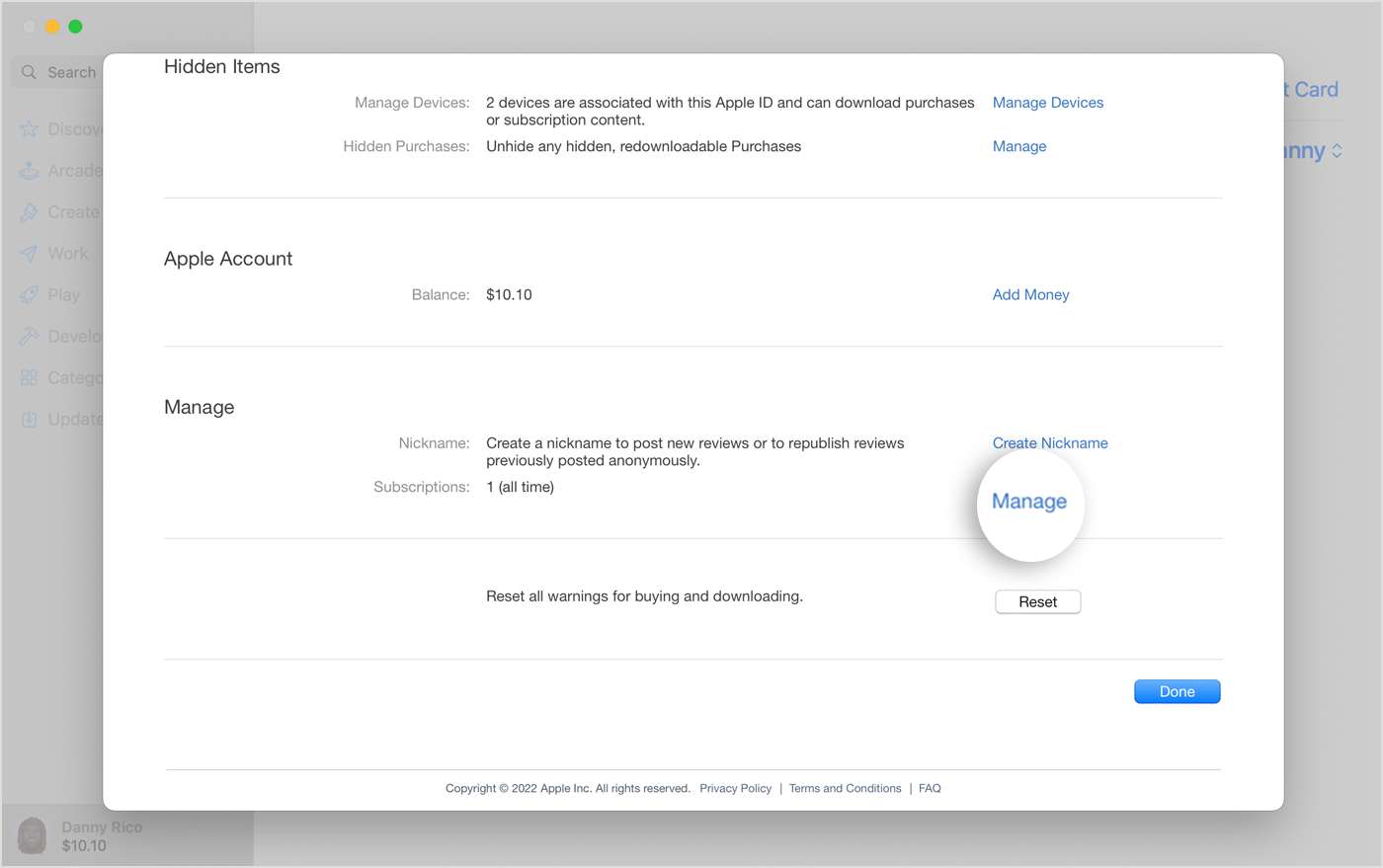
- انقر فوق تحرير بجوار اشتراك Apple Music. يمكنك التحقق من اشتراكات Apple Music النشطة الخاصة بك.

- يمكنك اختيار خطة مختلفة من خلال النقر عليها وتأكيد التغيير. أو للإلغاء ، انقر فوق إلغاء الاشتراك وتأكيد رغبتك في الإلغاء.
تحقق من اشتراك Apple Music على Android
يمكن لمستخدمي Android المشتركين في Apple Music أيضًا إدارة اشتراكاتهم بسهولة. كيف يمكنني التحقق من اشتراكي في Apple Music إذا كنت من مستخدمي Android؟ اتبع هذه الخطوات:
- قم بتشغيل تطبيق Apple Music على جهاز Android الخاص بك.
- اضغط على الخطوط الأفقية الثلاثة في الزاوية اليسرى العليا من الشاشة.
- اختر "الحساب".
- قد يكون من الضروري تسجيل الدخول إلى حساب معرف Apple الخاص بك.
- اختر "إدارة الاشتراك".
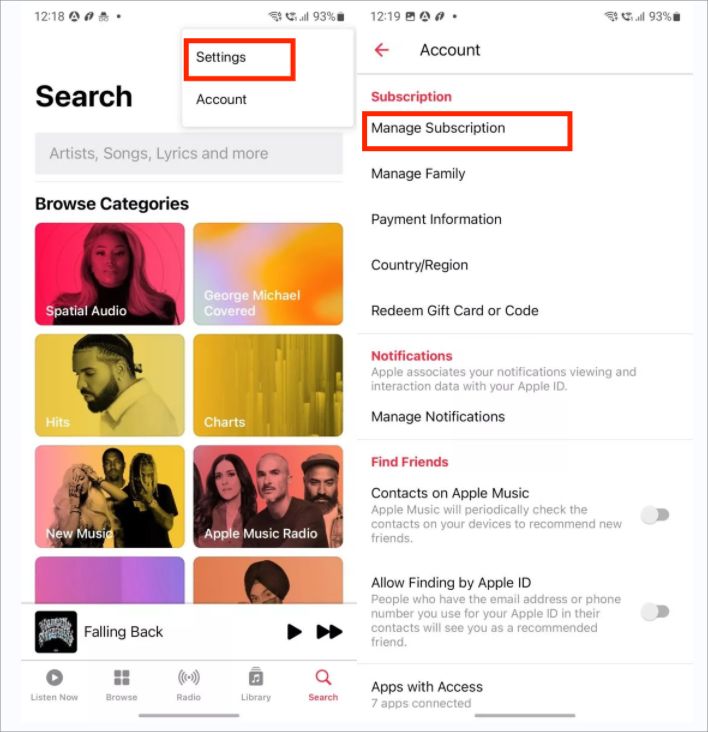
- في هذه المنطقة ، يمكنك عرض اشتراكاتك النشطة ، بما في ذلك عضوية Apple Music الخاصة بك.
- اضغط عليها لعرض تفاصيل عضوية Apple Music الخاصة بك ، بما في ذلك تاريخ التجديد والسعر.
- في حالة انتهاء صلاحية اشتراكك ، يمكنك تجديده بالنقر فوق الزر "تجديد".
الجزء 3. مشاكل Apple Music الشائعة وكيفية إصلاحها
الآن بعد أن تعلمت كيف أتحقق من اشتراك Apple Music الخاص بي. دعنا نتعرف على بعض أدلة استكشاف الأخطاء وإصلاحها الأساسية. إذا كنت تواجه مشكلة في اشتراكك في Apple Music ، فهناك العديد من خطوات استكشاف الأخطاء وإصلاحها التي يمكنك تجربتها:
- تحقق من حالة اشتراكك: تأكد من أن اشتراكك لا يزال نشطًا عن طريق التحقق من إعدادات حسابك على الجهاز الذي اشتركت فيه في الأصل في Apple Music.
- تحديث طريقة الدفع الخاصة بك: إذا تغيرت طريقة الدفع الخاصة بك ، فتأكد من تحديثها في حساب معرف Apple الخاص بك. إذا تم رفض طريقة الدفع الخاصة بك ، فسيتم تعليق اشتراكك.
- تحقق من اتصالك بالإنترنت: تتطلب Apple Music اتصالاً نشطًا بالإنترنت لدفق الموسيقى. تأكد من أن لديك اتصال قوي ومستقر.
- أعد تشغيل التطبيق أو الجهاز: في بعض الأحيان ، يمكن أن تؤدي إعادة تشغيل تطبيق أو جهاز Apple Music إلى حل المشكلات. حاول إغلاق التطبيق أو إعادة تشغيل جهازك ، ثم أعد فتح التطبيق ومعرفة ما إذا كان قد تم حل المشكلة أم لا.
- تحديث تطبيق Apple Music: تأكد من تثبيت أحدث إصدار من تطبيق Apple Music على جهازك. إذا لم يكن كذلك ، فقم بتحديث التطبيق من خلال App Store أو Google Play Store.
- اتصل بدعم Apple: إذا جربت الخطوات المذكورة أعلاه وما زلت تواجه مشكلات ، فاتصل بدعم Apple للحصول على مزيد من المساعدة. يمكنهم المساعدة في استكشاف الأخطاء وإصلاحها وحل أي مشكلات تتعلق باشتراكك في Apple Music.
باتباع نصائح استكشاف الأخطاء وإصلاحها هذه ، نأمل أن تتمكن من حل أي مشكلات قد تواجهها مع اشتراكك في Apple Music والعودة للاستمتاع بأغانيك المفضلة.
الجزء 4. نصيحة إضافية: كيفية الحصول على أغاني Apple Music بدون اشتراك؟
للحصول على أفضل خدمة Apple Music ، يوصى بشدة بالحصول على اشتراك أعلاه. الآن بعد أن تعلمت كيف أتحقق من اشتراك Apple Music الخاص بي. ويمكنك تغيير أو إلغاء اشتراكك. ولكن إذا كنت قلقًا جدًا بشأن السعر ، فدعني أشاركك أفضل حيلة لحل مشكلتك. بدلا من الاشتراك في اشتراك Apple Music السنوي أو الخطة الشهرية ، يمكنك تنزيل أغاني Apple Music باستخدام محول الموسيقى من AMusicSoft إلى Apple Music.
برنامج AMusicSoft Apple Music Converter هو برنامج مصمم لمساعدة المستخدمين على تحويل أغاني Apple Music والكتب الصوتية وملفات الصوت الأخرى إلى تنسيقات مختلفة. يعد هذا البرنامج مفيدًا بشكل خاص للأشخاص الذين يرغبون في الاستمتاع بمقاطع Apple Music الخاصة بهم على الأجهزة التي لا تدعم تطبيق Apple Music، أو لأولئك الذين يرغبون في الاستماع إلى موسيقاهم دون اتصال بالإنترنت.
أحد الميزات الرئيسية لبرنامج AMusicSoft Apple Music Converter هو قدرته على تحويل أغاني Apple Music إلى MP3 وغيرها من التنسيقات المختلفة ، بما في ذلك FLAC و AAC و WAV. هذا يجعل من السهل على المستخدمين الاستماع إلى الموسيقى الخاصة بهم على مجموعة واسعة من الأجهزة والأنظمة الأساسية ، من الهواتف الذكية والأجهزة اللوحية إلى أجهزة الكمبيوتر وأنظمة الصوت المنزلية.
فيما يلي الخطوات الأساسية لاستخدام AMusicSoft Apple Music Converter لتحويل مسارات Apple Music مجانًا:
- قم بتنزيل وتثبيت AMusicSoft Apple Music Converter على جهاز الكمبيوتر الخاص بك.
- قم بتشغيل البرنامج وانقر فوق الزر "إضافة" لاستيراد أغاني Apple Music التي تريد تحويلها. يمكنك إضافة أغانٍ فردية أو قوائم تشغيل كاملة.

- اختر تنسيق الإخراج للملفات المحولة. يدعم برنامج AMusicSoft Apple Music Converter مجموعة متنوعة من التنسيقات، بما في ذلك MP3 وFLAC وWAV. اضبط جودة الإخراج والمعلمات الأخرى حسب الحاجة. ثم اختر مجلد الوجهة الذي سيتم حفظ الملفات فيه.

- انقر فوق الزر "تحويل" لبدء عملية التحويل. سيقوم البرنامج بتحويل مسارات Apple Music الخاصة بك إلى التنسيق المحدد ، وحفظها على جهاز الكمبيوتر الخاص بك.

- بمجرد اكتمال التحويل ، يمكنك نقل الملفات المحولة إلى جهازك أو النظام الأساسي الذي تريده ، والاستمتاع بمسارات Apple Music دون اتصال بالإنترنت أو على أجهزة غير تابعة لشركة Apple.
من بين الميزات المهمة الأخرى لبرنامج AMusicSoft Apple Music Converter سرعته وموثوقيته. تم تصميم البرنامج لتحويل مسارات Apple Music بسرعة عالية، مع الحفاظ على جودة الصوت الأصلية. وهذا يعني أنه يمكن للمستخدمين تحويل ملفات الموسيقى الخاصة بهم بسرعة وسهولة دون التضحية بجودة الصوت.
الجزء 5. استنتاج
يقدم المقال دليلاً شاملاً حول كيفية التحقق من اشتراكي في Apple Music على أجهزة مختلفة ، بما في ذلك iOS و Mac و Android. كما يقدم أيضًا تلميحات حول استكشاف الأخطاء وإصلاحها لمشكلات الاشتراك الشائعة.
بالإضافة إلى ذلك ، يقدم المقال محول الموسيقى من AMusicSoft إلى Apple Music، وهو برنامج مصمم لمساعدة المستخدمين على تحويل مسارات Apple Music الخاصة بهم إلى تنسيقات مختلفة. يسلط المقال الضوء على الميزات الرئيسية للبرنامج ، بما في ذلك قدرته على تحويل أغاني Apple Music بسرعات عالية ، ودعمه لمختلف تنسيقات الإخراج ، وواجهة سهلة الاستخدام.
بشكل عام، توصي المقالة ببرنامج AMusicSoft Apple Music Converter كأداة قوية وموثوقة لأي شخص يريد مزيدًا من التحكم في مسارات Apple Music الخاصة به. باستخدام هذا البرنامج، يمكن للمستخدمين تحويل ملفات الموسيقى الخاصة بهم بسهولة إلى تنسيقات مختلفة والاستمتاع بمسارات Apple Music الخاصة بهم دون الاتصال بالإنترنت أو على أجهزة غير تابعة لشركة Apple.
الناس اقرأ أيضا
- تعرف على الدليل التفصيلي حول كيفية قص أغاني iTunes
- دليل مفصل حول كيفية إضافة الموسيقى إلى Premiere Pro
- كيفية تعيين أغنية كمنبه على iPhone؟ [محدث 2024]
- كيفية تنزيل مكتبة كاملة على Apple Music؟ [دليل 2024]
- دليل سهل لحل مشكلة عدم ظهور ألبوم مشاركة العائلة
- كيفية إرسال نغمة إلى iPhone عبر البريد الإلكتروني و AirDrop و iTunes
- معرفة كل الأشياء التي نحتاج إلى معرفتها حول إزالة M4P Drm
- أفضل 3 طرق حول كيفية الاستمتاع بتلفزيون Apple Music Android TV
روبرت فابري هو مدون متحمس، ومهتم بالتكنولوجيا، وربما يمكنه أن يلوثك من خلال مشاركة بعض النصائح. كما أنه شغوف بالموسيقى وكتب لموقع AMusicSoft حول هذه الموضوعات.